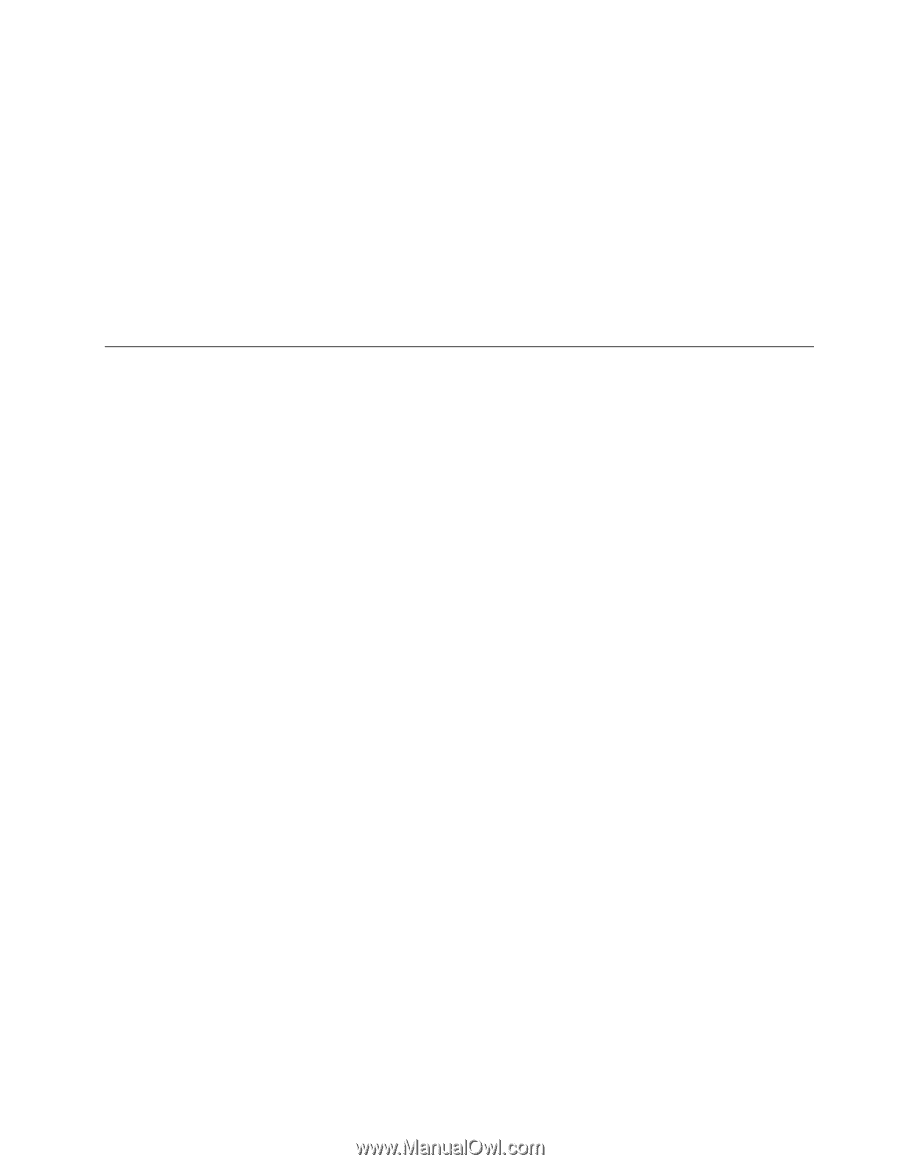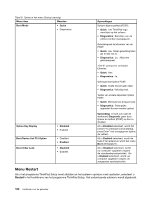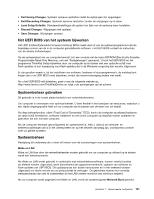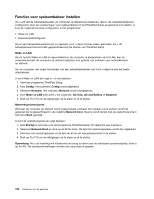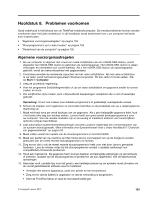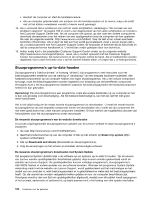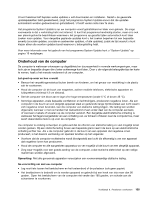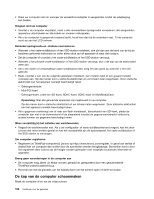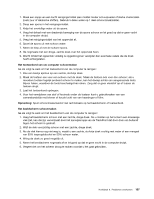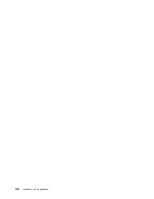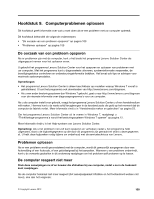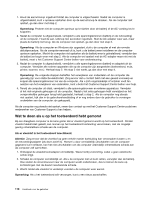Lenovo ThinkPad Edge E135 (Dutch) User Guide - Page 121
Onderhoud van de computer
 |
View all Lenovo ThinkPad Edge E135 manuals
Add to My Manuals
Save this manual to your list of manuals |
Page 121 highlights
U kunt helemaal zelf bepalen welke updates u wilt downloaden en installeren. Nadat u de gewenste updatepakketten hebt geselecteerd, zorgt het programma System Update ervoor dat die updates automatisch worden gedownload en geïnstalleerd. U hoeft verder niets meer te doen. Het programma System Update is op uw computer vooraf geïnstalleerd en klaar voor gebruik. De enige voorwaarde is dat u verbinding hebt met internet. U kunt het programma handmatig starten, maar er is ook een planningsfunctie beschikbaar waarmee u het programma op gezette tijden automatisch kunt laten zoeken naar updates. Voor dergelijke geplande updates kunt u het zoeken beperken tot een bepaalde severity (cruciale updates, cruciale en aanbevolen updates, of alle updates), zodat de lijst waaruit u kunt kiezen alleen die soorten updates bevat waarvoor u belangstelling hebt. Voor meer informatie over het gebruik van het programma System Update kunt u "System Update" op pagina 16 raadplegen. Onderhoud van de computer De computer is weliswaar ontworpen op degelijkheid en duurzaamheid in normale werkomgevingen, maar toch zijn er bepaalde dingen die u beter achterwege kunt laten. Door u de volgende belangrijke tips ter harte te nemen, haalt u het meeste rendement uit uw computer. Let goed op waar en hoe u werkt • Bewaar het verpakkingsmateriaal buiten bereik van kinderen, om het gevaar van verstikking in de plastic zak te voorkomen. • Houd de computer uit de buurt van magneten, actieve mobiele telefoons, elektrische apparaten en luidsprekers (minimaal 13 cm afstand). • Stel de computer niet bloot aan te lage of te hoge temperaturen (onder 5 °C of boven 35 °C). • Sommige apparaten, zoals bepaalde ventilatoren en luchtreinigers, produceren negatieve ionen. Als een computer in de buurt van een dergelijk apparaat staat en gedurende lange tijd blootstaat aan lucht waarin zich negatieve ionen bevinden, kan die computer een statische lading krijgen. Die lading kan worden afgevoerd, wanneer u met uw handen het toetsenbord of een ander deel van de computer aanraakt, of wanneer u kabels of snoeren op de computer aansluit. Een dergelijke elektrostatische ontlading is weliswaar het tegenovergestelde van een ontlading van uw lichaam of kleren naar de computer toe, maar levert desondanks risico's op voor de computer. Uw computer is zodanig ontworpen en gebouwd dat de effecten van statische lading zo veel mogelijk teniet worden gedaan. Bij een statische lading boven een bepaalde grens neemt de kans op een elektrostatische ontlading echter toe. Als u de computer gebruikt in de buurt van een apparaat dat negatieve ionen produceert, is het daarom verstandig om speciaal te letten op het volgende: • Voorkom dat de computer rechtstreeks wordt blootgesteld aan lucht die afkomstig is van een apparaat dat negatieve ionen kan produceren. • Houd de computer en alle aangesloten apparatuur zo ver mogelijk uit de buurt van een dergelijk apparaat. • Zorg waar mogelijk voor een goede aarding van de computer, zodat statische elektriciteit op een veilige manier kan worden afgevoerd. Opmerking: Niet alle genoemde apparaten veroorzaken een noemenswaardige statische lading. Ga voorzichtig om met uw computer • Leg nooit iets tussen het beeldscherm en het toetsenbord of de polssteun (ook geen papier). • Het beeldscherm is bedoeld om te worden geopend en gebruikt bij een hoek van iets meer dan 90 graden. Open het beeldscherm van de computer niet verder dan 180 graden, om schade aan de scharnieren te voorkomen. Hoofdstuk 8. Problemen voorkomen 105